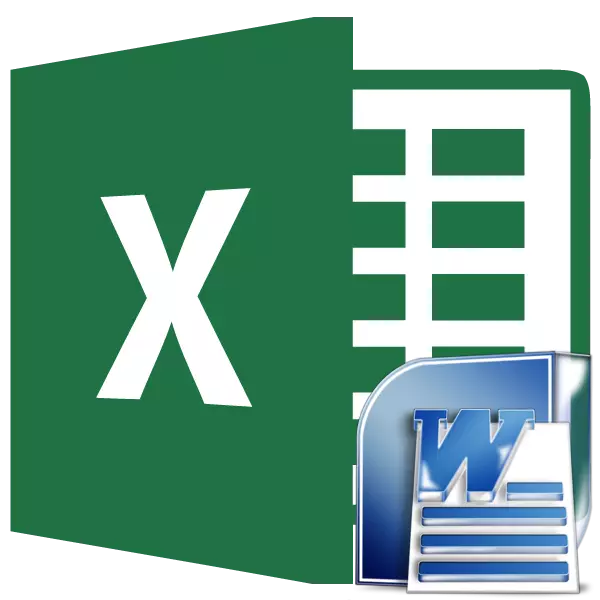
Níos minice caithfidh tú an tábla a aistriú ó chlár Microsoft Excel go dtí an t-iarratas focal, atá thar a mhalairt, ach ní bhíonn na cásanna aistrithe ar ais chomh neamhchoitianta sin freisin. Mar shampla, uaireanta caithfidh tú an tábla a aistriú in Excel, a rinneadh san fhocal, chun feidhmiúlacht an eagarthóra boird a úsáid, na sonraí a ríomh. A ligean ar a fháil amach cad iad na bealaí chun táblaí a aistriú sa treo seo.
Gnáthchóip
Is é an modh is éasca chun an tábla a aistriú ná an gnáth-mhodh cóip. Chun é seo a dhéanamh, roghnaigh an tábla sa chlár focal, cliceáil ar an gcnaipe luiche ceart ar an leathanach, agus sa roghchlár comhthéacs a thaispeánann, roghnaigh an mhír "Cóip". Is féidir leat, ina ionad sin, cliceáil ar an gcnaipe "Cóip", a chuirtear ag an mbarr ar an téip. Tugann rogha eile le fios, tar éis an tábla a roghnú, ag brú na heochracha méarchláir CTRL + C.
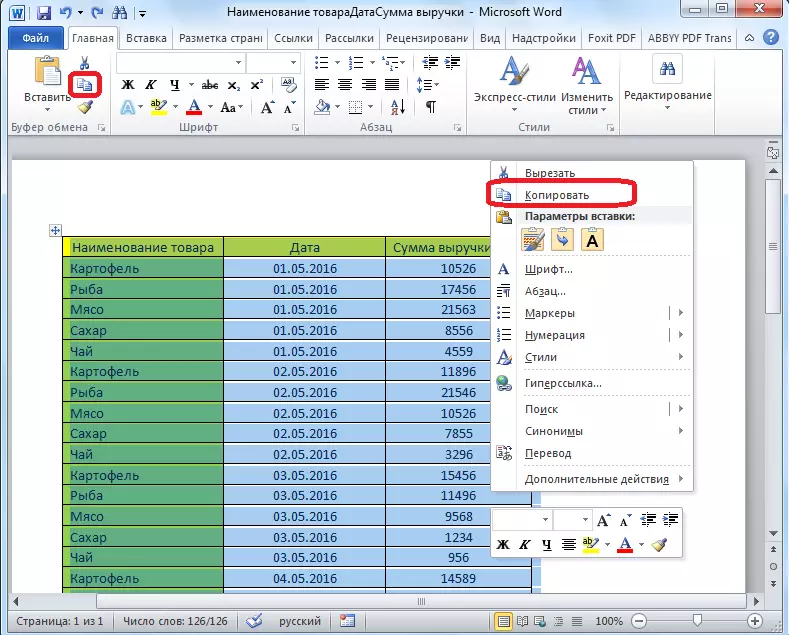
Dá bhrí sin, chóipeáil muid an tábla. Anois ní mór dúinn é a chur isteach ar an mbileog Excel. Rith an Clár Microsoft Excel. Cliceáil ar an gcill in áit na bileoige, áit ar mhaith linn an tábla a chur. Ba chóir a thabhairt faoi deara go mbeidh an chill seo ina chill uachtarach uachtair fágtha isteach. Is as seo gur gá duit teacht, pleanáil an socrúcháin an tábla.
Deaschliceáil ar an mbileog, agus sa roghchlár comhthéacs sna paraiméadair a chur isteach, roghnaigh an luach "Sábháil formáidiú tosaigh". Chomh maith leis sin, is féidir leat tábla a chur isteach trí chliceáil ar an gcnaipe "greamaigh" atá suite ar imeall clé an téipe. Nó, tá rogha ann an teaglaim eochair CTRL + V a dhiailiú ar an méarchlár.
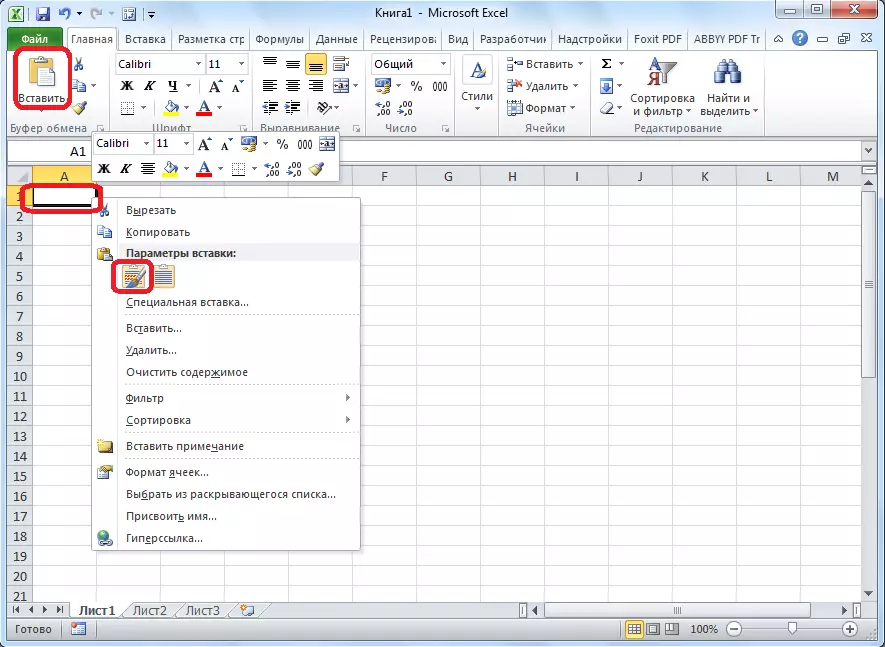
Ina dhiaidh sin, cuirfear an tábla isteach ar Bhileog Microsoft Excel. Ní fhéadfaidh cealla na bileoige teacht leis na cealla a cuireadh isteach. Dá bhrí sin, go bhfuil an tábla i láthair in iúl, ba chóir iad a shíneadh.
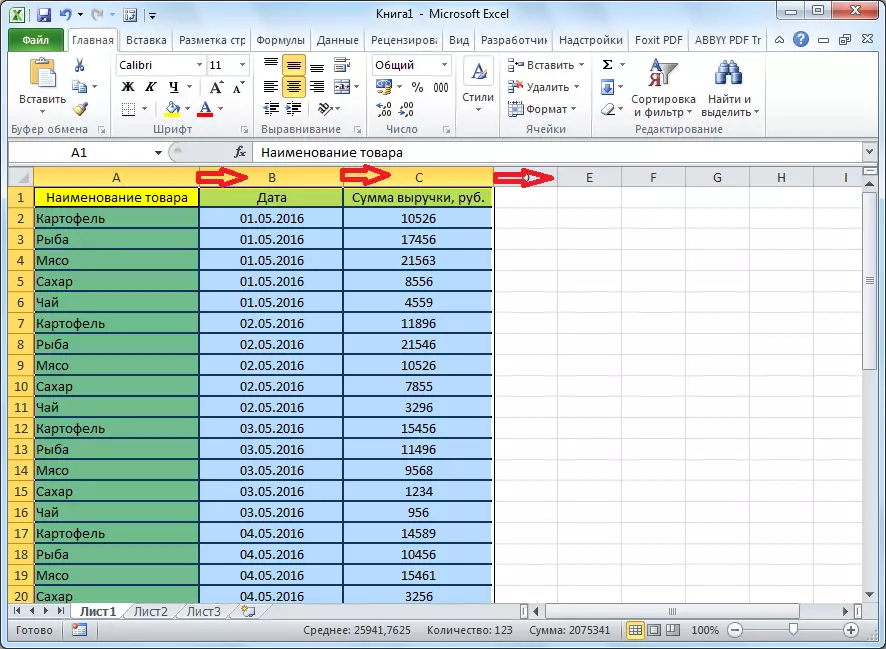
Tábla allmhairithe
Chomh maith leis sin, tá modh níos casta ann chun tábla a aistriú ó Word go barr feabhais, trí shonraí a allmhairiú.
Oscail an tábla sa chlár focal. Déanaimid béim air. Ansin, téigh go dtí an cluaisín "Leagan Amach", agus sa ghrúpa uirlis "sonraí" ar an téip, cliceáil muid ar an gcnaipe "Tiontaigh go Téacs".

Osclaíonn an fhuinneog paraiméadair tiontaithe. Sa pharaiméadar "deighilteora", ní mór an lasc a shocrú go dtí an "comhartha cluaisín". Mura bhfuil sé seo amhlaidh, aistrímid an lasc chuig an bpost seo, agus cliceáil ar an gcnaipe "OK".
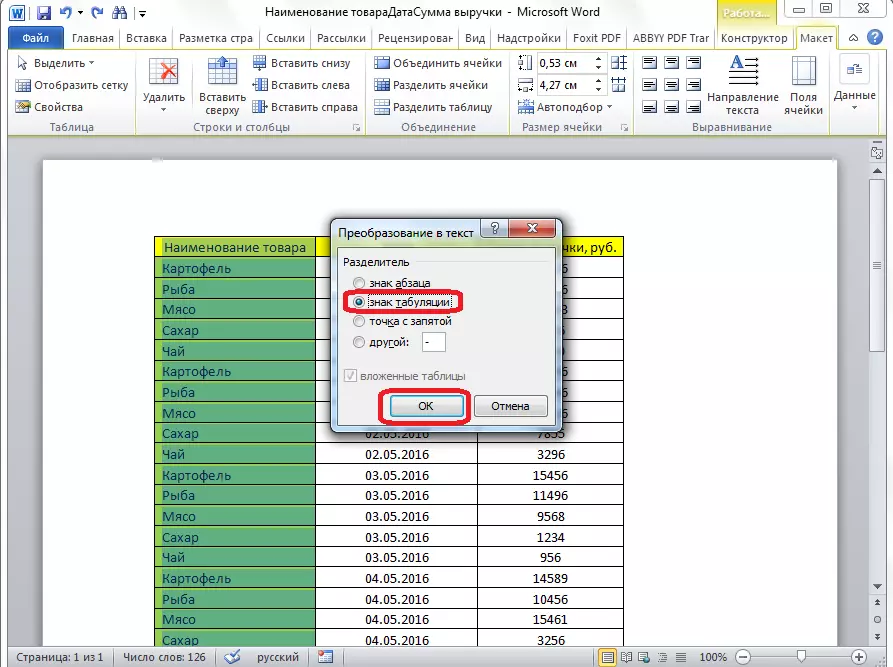
Téigh go dtí an cluaisín "Comhad". Roghnaigh an mhír "Sábháil mar ...".
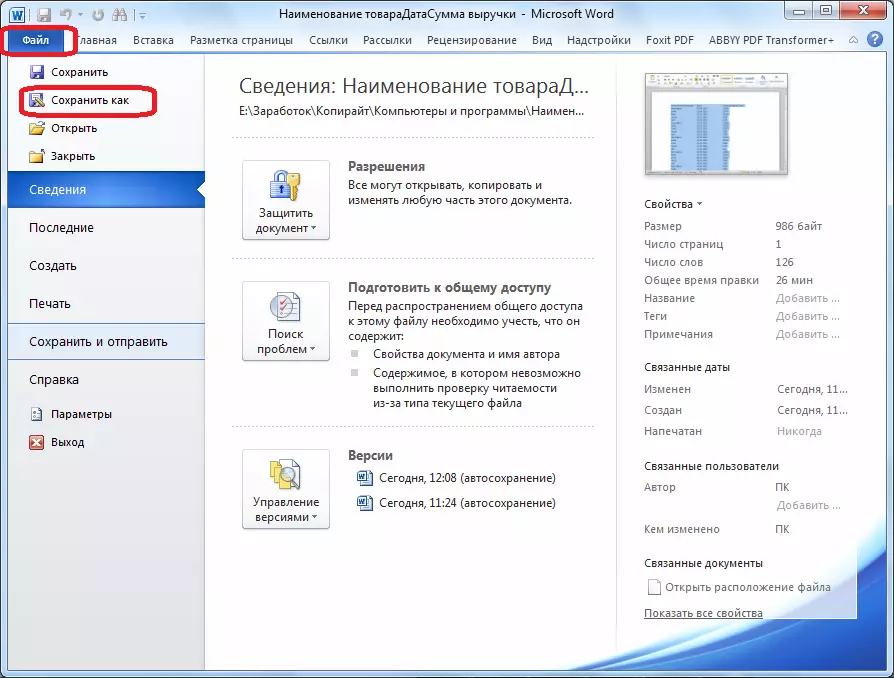
Sa bhfuinneog a shábháil doiciméad a osclaíonn, sonraigh an suíomh suíomh atá ag teastáil ar an gcomhad go bhfuil tú ag dul a shábháil, agus freisin a shannadh an t-ainm dó más rud é nach bhfuil an t-ainm réamhshocraithe a shásamh. Cé go, ós rud é go mbeidh an comhad a shábháil a bheith idirmheánach ach amháin chun tábla a aistriú ó Word go Excel, níl aon chiall ar leith a athrú ar an t-ainm. Is é an rud is mó ná gur gá duit a dhéanamh ná sa pháirc "cineál comhaid" a leagtar síos an "gnáth-théacs" paraiméadar. Cliceáil ar an gcnaipe "Save".
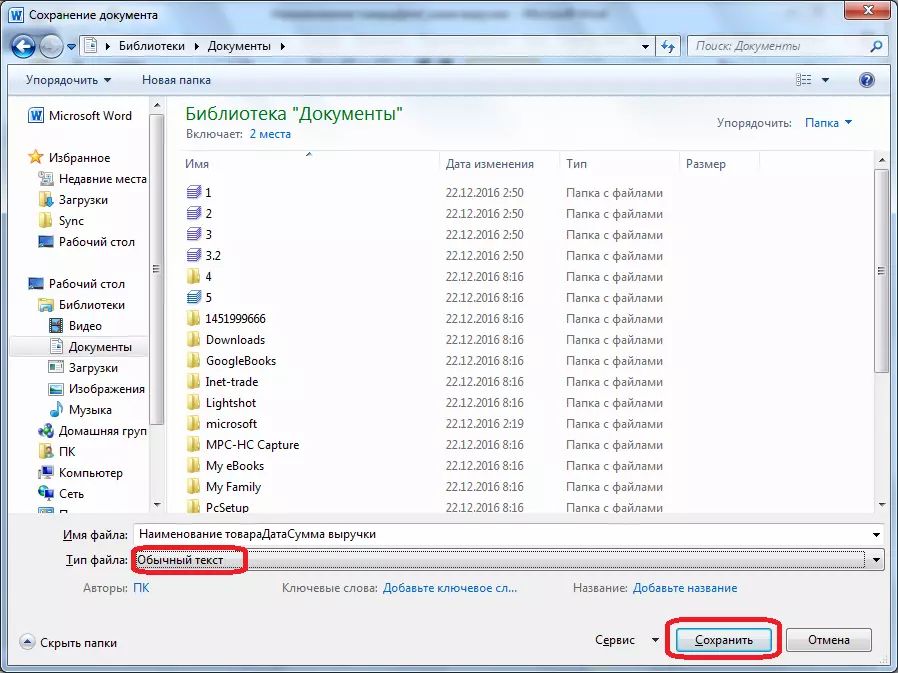
Osclaíonn an fhuinneog comhshó comhad. Níl aon ghá le haon athruithe a dhéanamh, ach níor chóir duit ach cuimhneamh ar an ionchódú ina sábhálann tú an téacs. Cliceáil ar an gcnaipe "OK".
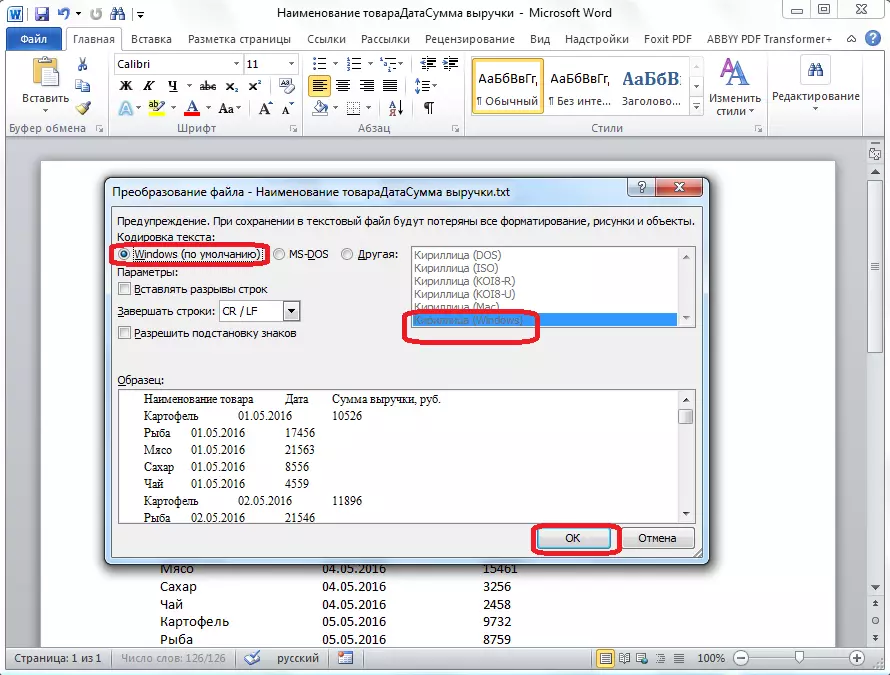
Ina dhiaidh sin, reáchtáil Clár Microsoft Excel. Téigh go dtí an táb "Sonraí". Sa "Faigh Sonraí Seachtracha Seachtracha" bloc ar an téip a dhéanaimid cliceáil ar an gcnaipe "ó théacs".
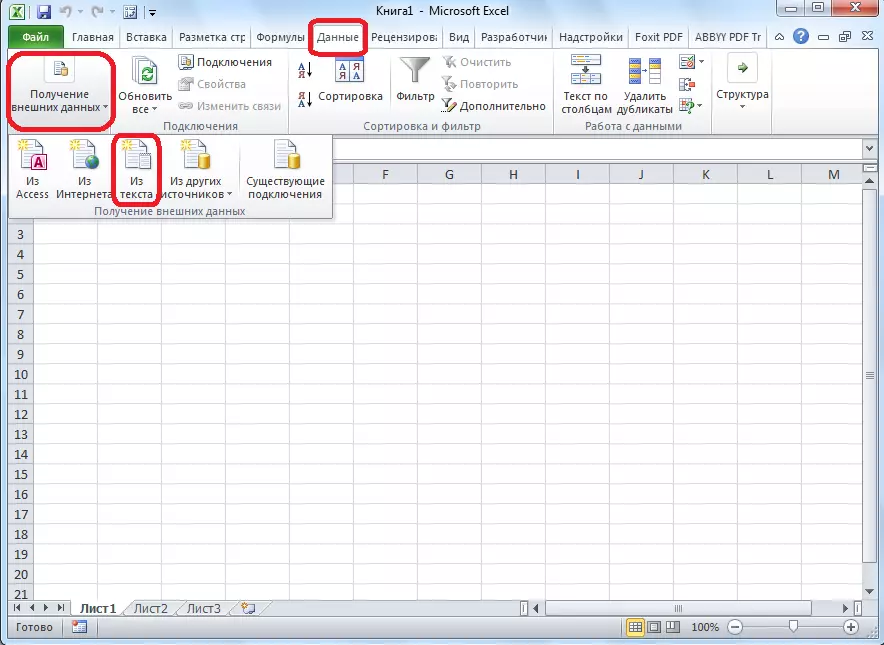
Osclaíonn fuinneog iompórtála comhad téacs. Táimid ag lorg an chomhaid a choinnigh roimhe seo ar an bhfocal, aibhsímid é, agus cliceáil ar an gcnaipe "Iompórtáil".
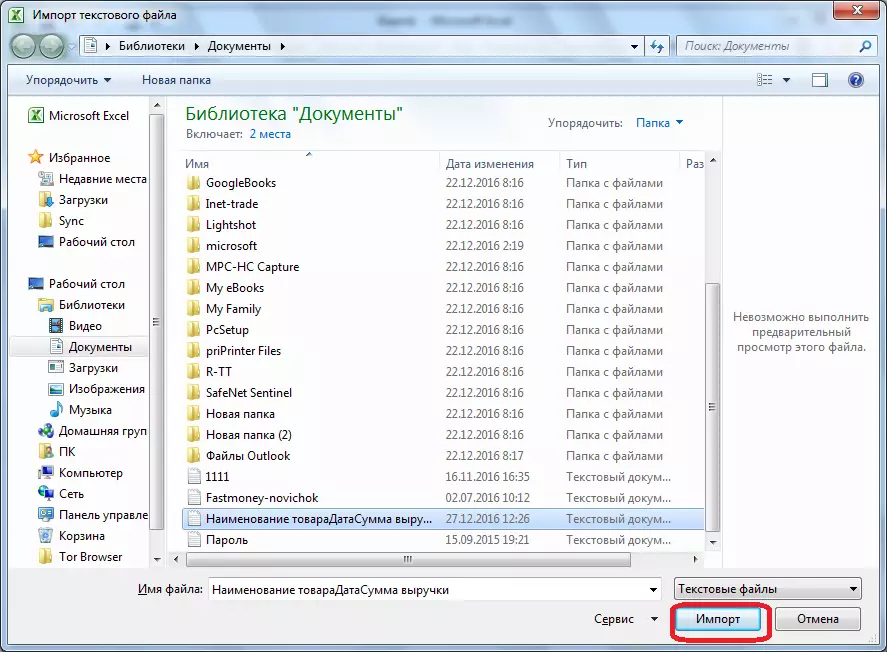
Ina dhiaidh sin, osclaíonn an fhuinneog Treoraí Téacs. Sna suímh formáid sonraí, sonraigh an paraiméadar "le deighilteoirí". Suiteáil an t-ionchódú de réir an té a choinnigh tú doiciméad téacs sa bhfocal. I bhformhór na gcásanna beidh sé "1251: Coireallach (Windows). Cliceáil ar an gcnaipe "Next".
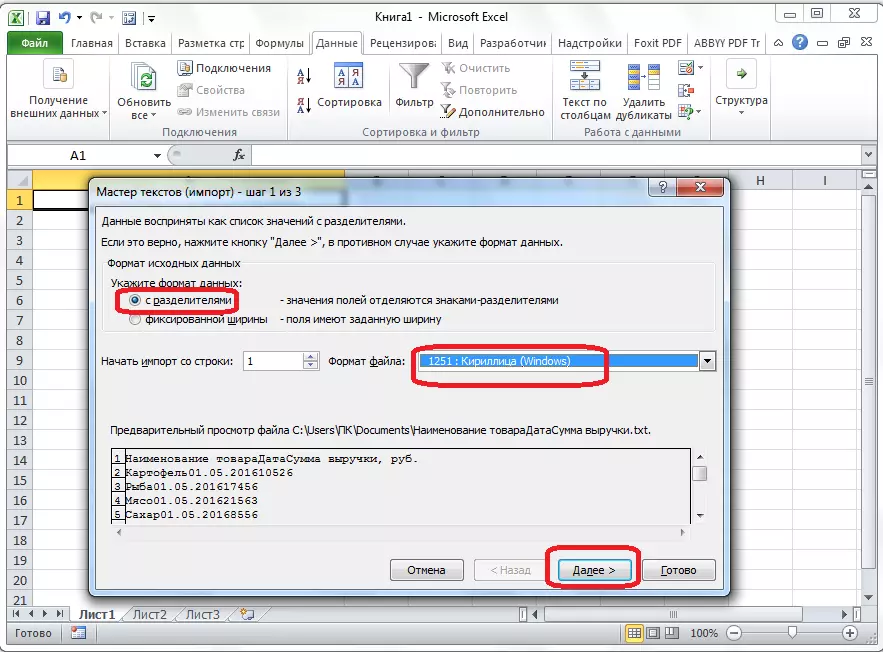
Sa chéad fhuinneog eile, sa suíomh "Symbol-deighilteoir", shocraigh tú an lasc go dtí an cluaisín "comhartha cluaisín", mura bhfuil sé suiteáilte de réir réamhshocraithe. Cliceáil ar an gcnaipe "Next".

I bhfuinneog an Treoraí Téacs Deiridh, is féidir leat sonraí a fhormáid i gcolúin, ag cur san áireamh a n-ábhar. Roghnaigh colún ar leith i sampla parsing samplach, agus i suímh an fhormáid sonraí colúin, roghnaigh ceann amháin de na ceithre rogha:
- Ginearálta;
- téacsúil;
- an dáta;
- Skip Colún.
Déantar an oibríocht seo do gach colún ar leithligh. Ag deireadh an fhormáidithe, cliceáil ar an gcnaipe "Críochnaigh".

Ina dhiaidh sin, osclaíonn an fhuinneog allmhairithe sonraí. Sa láimh, sonraigh seoladh na cille a bheidh ina chillín uachtarach uachtarach ar chlé isteach. Má dhéanann tú deacair é seo a dhéanamh de láimh, ansin brúimid an cnaipe ar thaobh na láimhe deise den réimse.
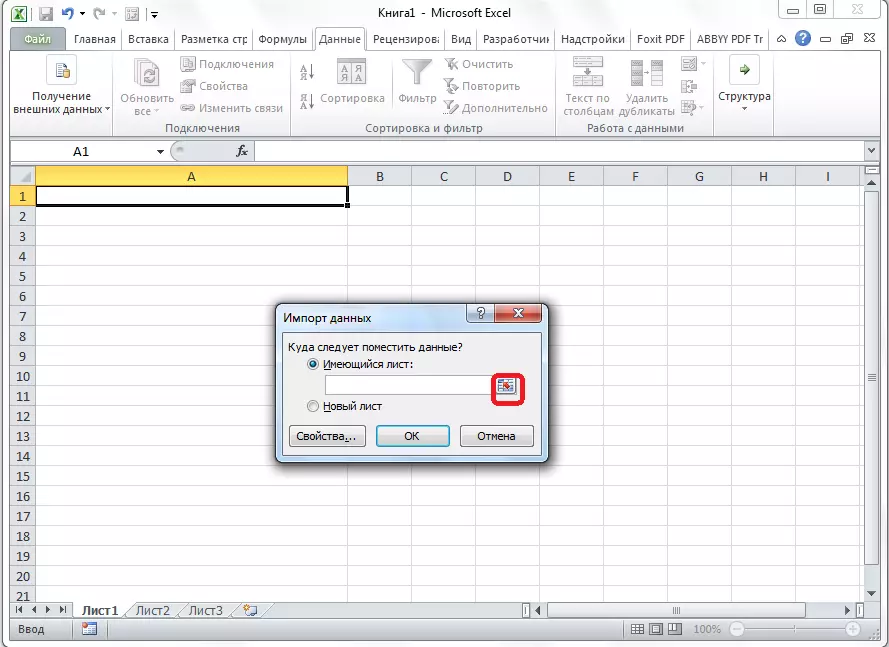
Sa bhfuinneog a osclaíonn, ní gá ach an chill inmhianaithe a dháileadh. Ansin, cliceáil ar an gcnaipe ar thaobh na láimhe deise de na sonraí a iontráladh sa réimse sonraí.
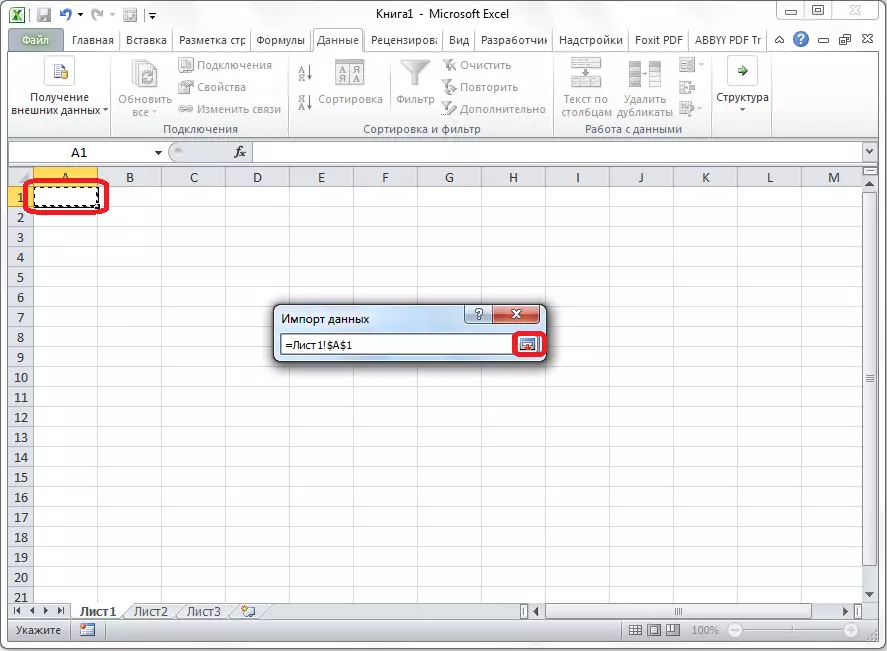
Ag filleadh ar an bhfuinneog allmhairithe sonraí, cliceáil ar an gcnaipe "OK".
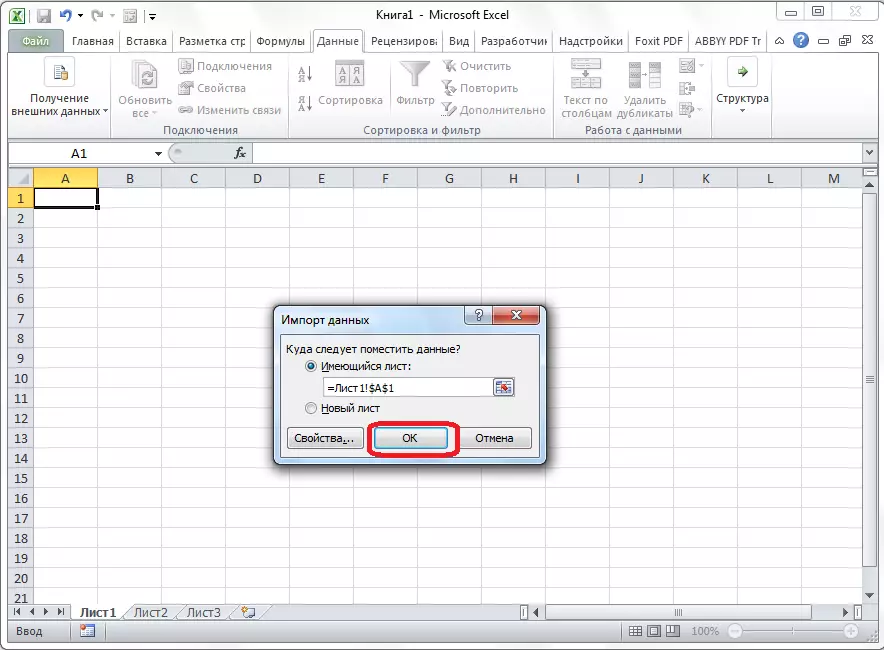
Mar a fheiceann tú, cuirtear an tábla isteach.
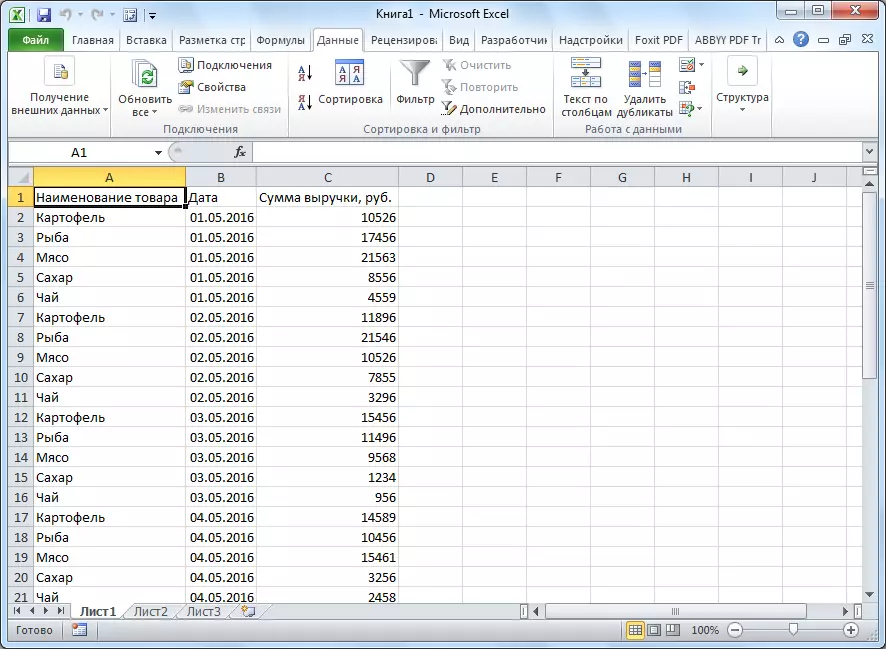
Ansin, más mian leat, is féidir leat é a shuiteáil le haghaidh Teorainneacha infheicthe, chomh maith le formáid na modhanna caighdeánacha Microsoft Excel.
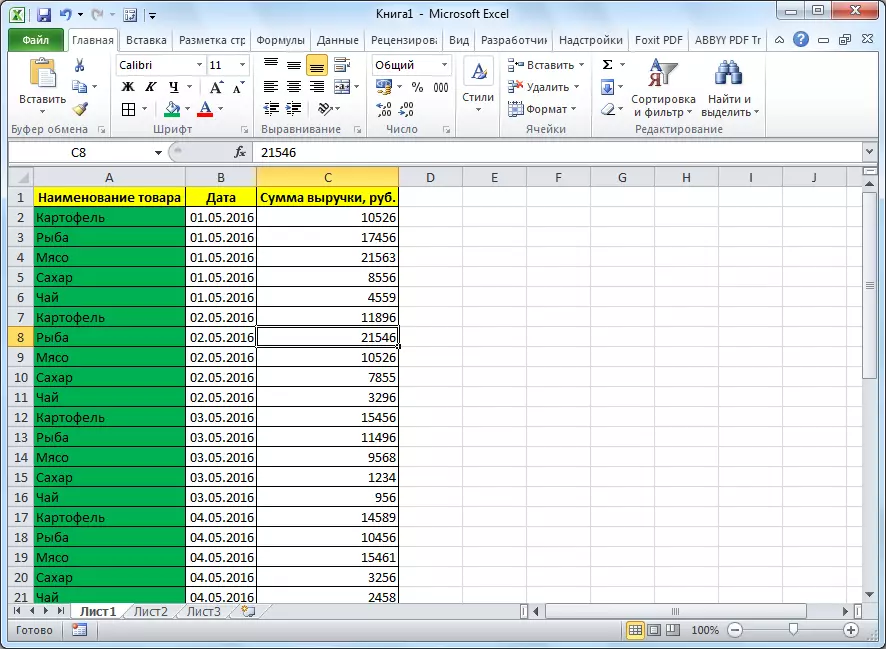
Os cionn an dá bhealach chun tábla a aistriú ó Word go Excel cuireadh i láthair. Tá an chéad mhodh i bhfad níos éasca don dara ceann, agus tá an nós imeachta iomlán i bhfad níos lú ama. Ag an am céanna, ráthaíonn an dara modh an easpa carachtair bhreise, nó díláithriú na gceall, atá indéanta go leor nuair a aistrítear é ar an gcéad bhealach. Mar sin, a bheidh le cinneadh leis an rogha aistrithe, ní mór duit a repulse ó chastacht an tábla, agus a chuspóir.
